地図上のリンク先として写真やpdfファイルの保存先のURLを取得する方法について説明します.
「マップシートで写真を表示する」でも説明したように,写真をマップシートに入力した段階では,自分のパソコンの写真を保存していたフォルダが表示されています.ここにクラウドに保存したURLを入れないといけません.
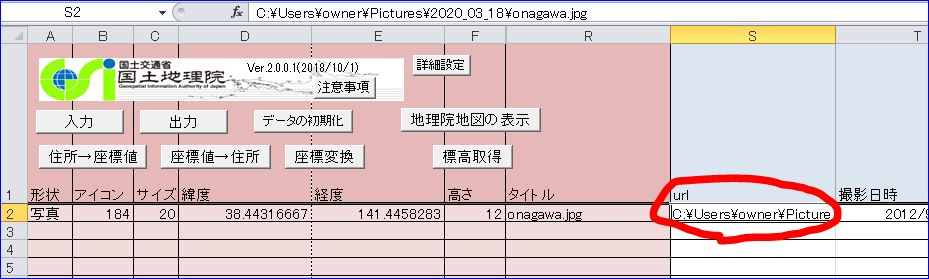
そのためには,まず,どこかのクラウドに保存しないといけません.もっとも簡単で無料なのが自分の「Google Drive」に保存する方法です.G-Mailを持っている人は自由に使えるドライブが割り当てられています.G-mailの画面の右上の9つの点をクリックするとその中に「ドライブ」があります.

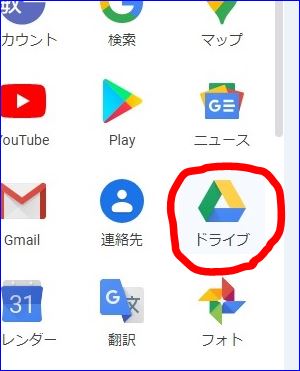
その中に写真を保存します.保存したら一度クリックしてそのファイルをアクティブにします.
そして,右上にあるクリップマークをクリックして,リンクを共有できるようにします.リンクが右に移動して緑に変わったら共有可能になっています.この時に表示されるURLがクラウド上のURLです.
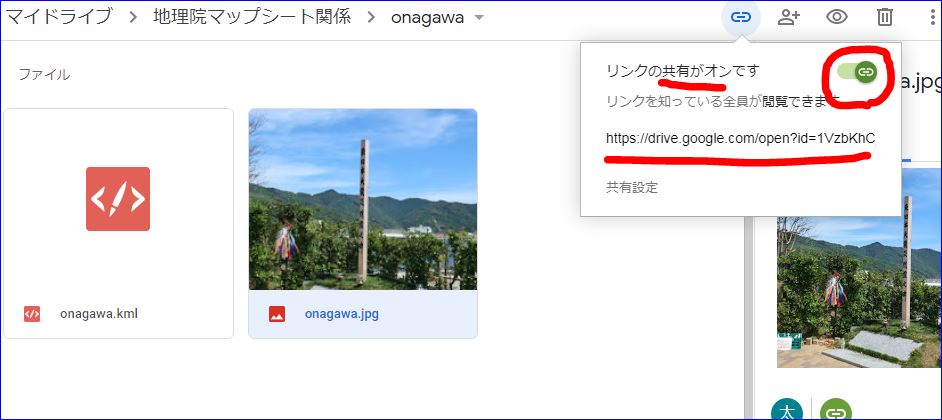 上記のような表示が出ない場合は、リンクのマークをクリックして、「アクセスを管理」を選択すると、下図がひらくので共有設定をを「リンクを知っている人全員」にして、リンクをコピーします。
上記のような表示が出ない場合は、リンクのマークをクリックして、「アクセスを管理」を選択すると、下図がひらくので共有設定をを「リンクを知っている人全員」にして、リンクをコピーします。
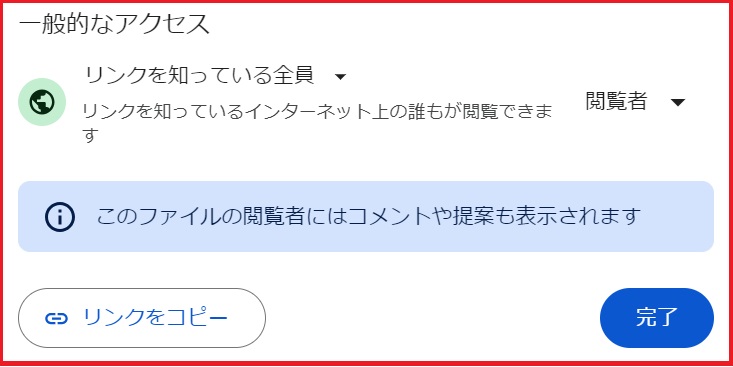 このURLを先ほどのマップシートに書き込みます.
このURLを先ほどのマップシートに書き込みます.
 これで,URLが取得できました.kmlファイルを出力すれば「マップシートで写真を表示する」で示したように,リンク先から写真が表示できます.
これで,URLが取得できました.kmlファイルを出力すれば「マップシートで写真を表示する」で示したように,リンク先から写真が表示できます.
同様に,pdfなどのファイルもURLを取得して表示できます.試してみてください.
